
在 Mac 上翻譯訊息和通話
在啟用 Apple Intelligence* 的 Mac 上,你可以使用「即時翻譯」來翻譯不同語言的文字訊息和語音與視訊通話。例如,當你與說不同語言的家人和朋友進行 FaceTime 通話時,「即時翻譯」可以協助即時消除語言障礙。「即時翻譯」會整合到「訊息」、FaceTime 和「電話」App 中,並使用 Apple 建構、完全在裝置上執行的模型,因此你的個人對話會保持私密。
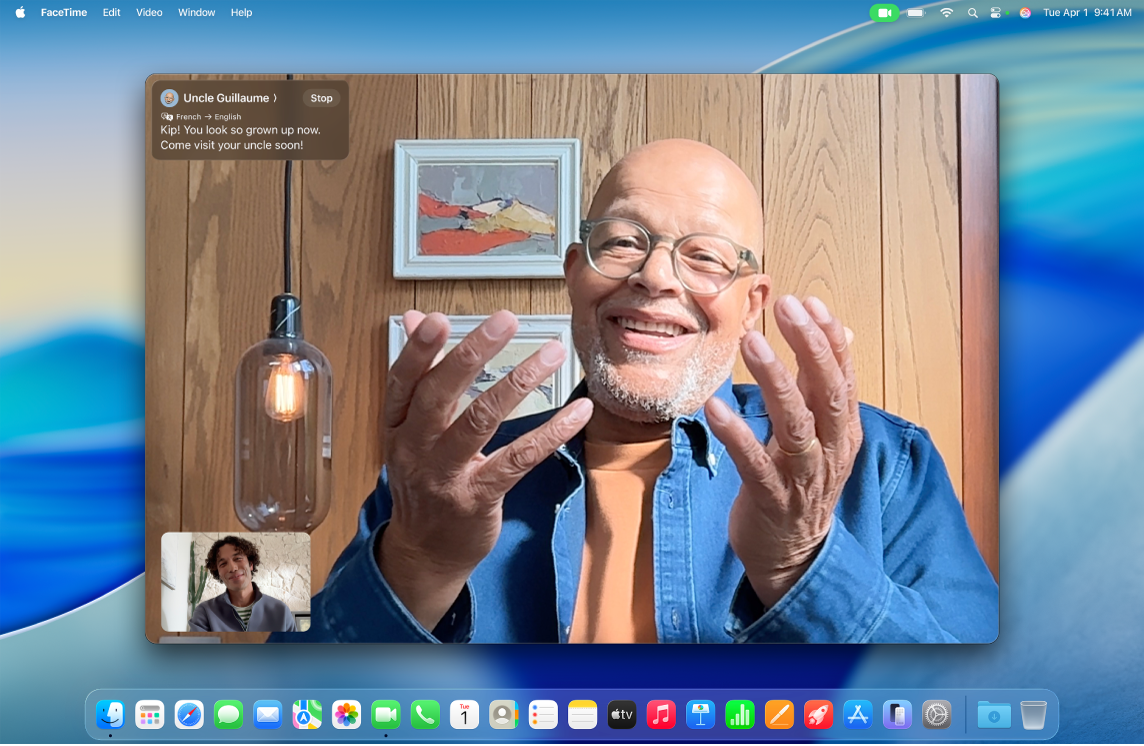
【注意】Apple Intelligence 不適用於部分 Mac 機型或某些語言或地區。** 若要取用最新提供的功能,請確定你使用的是最新版本的 macOS。
在「訊息」中翻譯文字
在「訊息」App 中,你可以使用由 Apple Intelligence 啟用的「即時翻譯」來將其他語言的傳入訊息自動翻譯成你偏好的語言。「訊息」中的「即時翻譯」適用於中文(簡體)、英文(英國、美國)、法文(法國)、德文、義大利文、日文、韓文、葡萄牙文(巴西)和西班牙文(西班牙)。**
已開啟 Apple Intelligence、收到其他語言的文字,且在對話中開啟翻譯時,翻譯會顯示在內文中。
前往 Mac 上的「訊息」App
 。
。執行下列其中一項操作來開啟「即時翻譯」:
若對話最上方顯示「翻譯 [語言]」,請按一下。
按一下對話最上方的聯絡人或群組圖像,然後開啟「自動翻譯」。
若要更改正在翻譯的語言,請捲動到對話底部,按一下「正在翻譯 [語言]」,然後選擇其他語言。
若要關閉對話的「即時翻譯」,請按一下對話最上方的聯絡人或群組圖像,然後關閉「自動翻譯」。
在 FaceTime 中查看翻譯的字幕
與說其他語言的人進行 FaceTime 通話時,你可以使用由 Apple Intelligence 啟用的「即時翻譯」來查看你偏好語言的翻譯字幕。當 Apple Intelligence 已開啟時,FaceTime 中的「即時翻譯」適用於英文(英國、美國)、法文(法國)、德文、葡萄牙文(巴西)和西班牙文(西班牙)的一對一通話。
前往 Mac 上的 FaceTime App
 。
。在電話通話期間,按一下
 ,然後選擇「即時字幕」。(若沒看到
,然後選擇「即時字幕」。(若沒看到  ,請將指標移到 FaceTime 視窗上。)
,請將指標移到 FaceTime 視窗上。)通話的翻譯會在螢幕最上方附近的「即時字幕」視窗中顯示。
在電話通話期間查看翻譯
在「電話」App ![]() 中與說其他語言的人通話時,你可以使用由 Apple Intelligence 啟用的「即時翻譯」來以你偏好的語言跟隨語音和文字翻譯。當 Apple Intelligence 已開啟時,Mac 上的「即時翻譯」適用於英文(英國、美國)、法文(法國)、德文、葡萄牙文(巴西)和西班牙文(西班牙)的一對一通話。
中與說其他語言的人通話時,你可以使用由 Apple Intelligence 啟用的「即時翻譯」來以你偏好的語言跟隨語音和文字翻譯。當 Apple Intelligence 已開啟時,Mac 上的「即時翻譯」適用於英文(英國、美國)、法文(法國)、德文、葡萄牙文(巴西)和西班牙文(西班牙)的一對一通話。
前往 Mac 上的「電話」App
 。
。在電話通話期間,按一下
 ,然後選擇「即時翻譯」。
,然後選擇「即時翻譯」。選擇來電者說的語言和你偏好的語言。
按一下「開始翻譯」。